Witryna jest zbiorem stron uporządkowanym w określoną strukturę. Kiedy planuje się witrynę, bardzo ważny jest klarowny plan jej struktury, tak by była logicznie zbudowana i by gość witryny mógł bez trudu się po niej poruszać.
Kiedy poruszasz się po dobrze skonstruowanej witrynie, nie gubisz się i nie tracisz orientacji, gdzie jesteś: żądane informacje muszą być łatwe do odnalezienia. Nieprawidłowo zbudowana witryna jest irytująca i denerwuje użytkownika, a w najgorszym wypadku przekierowuje go do miejsc niepożądanych.
Okno Tworzenie mapy witryny jest miejscem planowania jej struktury. Tu można wstawić wszystkie strony, pogrupować je w poziomy i podpoziomy. Kiedy już zdefiniuje się strukturę witryny i nada stronom odpowiednie tytuły, można przystąpić do wypełniania poszczególnych stron treścią. Przycisk Dalej otwiera kolejne strony w takiej kolejności, w jakiej zostały wstawione w mapie witryny. Alternatywny dostęp do poszczególnych stron daje mapa witryny. Aby przejść od razu na jakąś stronę, wystarczy dwukrotnie kliknąć tę stronę na mapie witryny albo zaznaczyć ją i kliknąć przycisk Dalej.
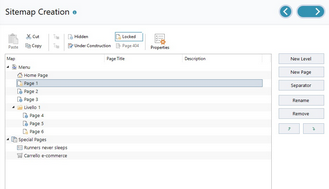
Najwięcej miejsca w oknie Tworzenie mapy witryny zajmuje drzewo, będące schematyczną reprezentacją mapy witryny.
Domyślnie proponowany jest schemat podstawowy. Składa się on z folderu Menu zawierającego stronę główną i trzy inne strony. Za pomocą dostępnych w oknie narzędzi można wstawiać poziom, strony, separatory, czyli utworzyć mapę witryny.
Gdy do witryny zostanie wstawione pole Szukaj (patrz Obiekt Szukaj), Strona wstępna, Blog, strefa użytkownika (przynajmniej jedna ze stron musi być chroniona hasłem) lub Sklep, wtedy w mapie witryny zostanie utworzony folder Strony specjalne zawierający następujące elementy: Szukaj, Strona wstępna, Blog, Strona logowania i Sklep.
Poza drzewem mapy witryny w oknie widoczne są inne informacje dotyczące wstawionych stron, na przykład Tytuł strony oraz Tag 'Description'. Informacje te są brane z ustawień wykonanych w oknie dialogowym Właściwości strony, pod warunkiem, że zostały zdefiniowane.
|
Pasek narzędzi powyżej schematu mapy witryny oferuje następujące polecenia:
  
|
Wytnij [CTRL+X] - Kopiuj [CTRL+C] - Wklej [CTRL+V]
Te polecenia wycinają, kopiują i wklejają zaznaczone strony w obrębie jednego projektu albo między projektami. Te same polecenia są dostępne w menu podręcznym, które otwiera się kliknięciem mapy witryny prawym przyciskiem myszy.
|
 
|
Rozwiń - Zwiń
Te polecenia zwijają i rozwijają zaznaczone poziomy, żeby ukryć chwilowo znajdujące się tam strony.
|

|
Ukryta
To polecenie pozwala ukryć na mapie witryny bieżącą stronę lub cały poziom. Jeśli poziom jest ukryty, ukryte są też wszystkie strony w nim zawarte. Strona ukryta może przydać się na przykład jako strona obszernego menu dającego dostęp do szeregu informacji. Żeby ją wyświetlić, należy utworzyć do niej łącze w jakimś innym miejscu witryny. Do strony ukrytej należy stworzyć w witrynie przynajmniej jeden link, w przeciwnym wypadku nie będzie do niej dostępu.
|

|
Zablokowana
To polecenie otwiera okno Strona chroniona, w którym można zablokować stronę, zaznaczając pole wyboru Ustaw stronę jako zablokowaną- chronioną hasłem. Potem trzeba określić użytkownika lub grupę użytkowników, którzy będą mieli dostęp do zablokowanej strony, w tym celu należy kliknąć ich nazwy na liście poniżej. Nadanie prawa dostępu grupie nie jest tym samym, co nadanie prawa dostępu wszystkim użytkownikom grupy. Tylko w jednym przypadku, kiedy to nowi użytkownicy są dodawani do istniejącej grupy, uzyskują oni automatycznie dostęp do tych stron zablokowanych, do których ma ta grupa. Przejść na stronę Zarządzanie dostępem w Kroku 1 - Ustawienia witryny | Zaawansowane, by utworyżć nowych użytkowników i grupy.
|

|
 Strona w budowie Strona w budowie
To polecenie pozwala oznaczyć stronę jako "w budowie". Strony "w budowie" są oznaczane na mapie witryny inną ikoną. Ponieważ są to strony jeszcze nie gotowe, można je normalnie oglądać na podglądzie, ale nie są publikowane na serwerze wraz a resztą projektu i nie mają swojej reprezentacji w menu nawigacyjnym.
|

|
 Strona 404 Strona 404
Wybranie tej opcji dla zaznaczonej strony definiuje ją jako stronę 404. W całej witrynie można mieć tylko jedną stronę 404 i nie może to być strona specjalna, chroniona ani w budowie.
|

|
Błąd 404 (albo Nie znaleziono) jest standardowym kodem stanu w protokole HTTP. Oznacza on, że żądanego elementu nie można znaleźć pod określonym adresem URL. Przeglądarka może sama wyświetlić standardową stronę błędu, ale warto mieć utworzoną własną stronę 404, która:
| ▪ | jest wizualnie zgodna ze stylem całej witryny, |
| ▪ | zawiera objaśnienie, dlaczego wystąpił ten błąd, |
| ▪ | zaprasza gościa do pozostania w witrynie i dalszego jej przeglądania. |
|

|
WebSite X5 generuje plik .htaccess zawierający instrukcje tworzenia własnej strony 404.
Ta funkcja jest dostępna tylko dla serwerów Apache Web Server.
|

|
| ▪ | Stronę główną także można ukryć, ale tylko wtedy, gdy na innych stronach witryny na przykład w nagłówku istnieją łącza do niej prowadzące. |
| ▪ | Jeśli utworzyć własne menu nawigacyjne, możesz ukryć w mapie witryny wszystkie strony i poziomy. Wtedy zamiast zaznaczać każdą stronę, możesz zaznaczyć folder Menu i kliknąć przycisk Ukryta. |
|
|
Do budowania mapy witryny służą następujące narzędzia:
| ▪ | Nowy poziom [CTRL+L]: Wstawia do menu nowy poziom. Liczba stron na poszczególnych poziomach jest nieograniczona. |
| ▪ | Nowa strona [CTRL+P]: Tworzy nową stronę i wstawia ją automatycznie do zaznaczonego poziomu. |
| ▪ | Separator: Wstawia separator, który pozwala rozdzielić różne grupy elementów menu. Separator może być odstępem albo etykietą; separatory przydają w wielokolumnowych menu. |
| ▪ | Usuń [DEL]: Usuwa zaznaczoną stronę, poziom lub separator. |
| ▪ | Zmień nazwę [F2]: Pozwala zmienić nazwę zaznaczonej strony, strony głównej, poziomu lub separatora. Ważne jest rozważne nadawanie nazw stronom i poziomom, ponieważ elementy mapy witryny będą automatycznie wykorzystywane w menu witryny, jako tytuły poszczególnych stron oraz jako nazwy plików HTML zawierających treść strony jako takiej. Nazwy te można zmienić w oknie dialogowym Właściwości strony. |
| ▪ | W górę [CTRL+U] / W dół [CTRL+D]: Pozwalają zmienić kolejność stron, poziomów i separatorów, przesuwając zaznaczony element o jeden w dół lub w górę. |

|
Kolejność poziomów, stron i separatorów można także zmieniać bezpośrednio na mapie witryny. Wystarczy zaznaczyć element, przeciągnąć go w żądane miejsce i tam upuścić. Chcąc zaznaczyć kilka poziomów, stron lub separatorów, należy przytrzymać klawisze CTRL lub SHIFT.
|
|
Porady praktyczne: